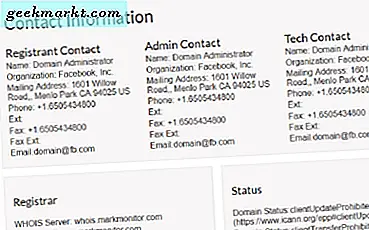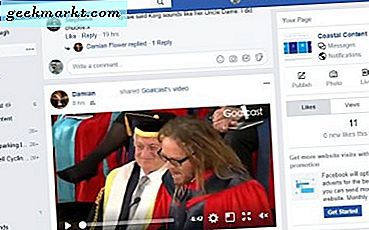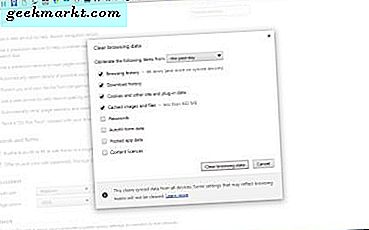
Google Chrome und alle anderen Browser verfügen über einen Cache, in dem Website-Daten gespeichert sind. Die Daten werden gespeichert, sodass Website-Seiten schneller geladen werden können. Viele zwischengespeicherte Daten können jedoch auch ziemlich viel Plattenspeicher belegen. Das Löschen des Caches kann also eine gute Möglichkeit sein, etwas Speicherplatz freizugeben. Darüber hinaus kann eine umfangreiche Anhäufung von veralteten Cachedaten möglicherweise einen Browser verlangsamen. So können Sie den Cache in Chrome löschen.
Klicken Sie zunächst auf die Schaltfläche Google Chrome anpassen oben rechts im Browser. Klicken Sie dann im Menü auf Einstellungen . Klicken Sie unten auf der Seite Einstellungen auf + Erweiterte Einstellungen anzeigen, und klicken Sie auf die Schaltfläche Browserdaten löschen, um das unten gezeigte Fenster zu öffnen.
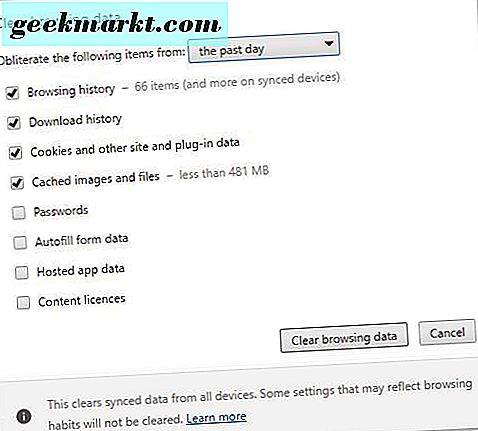
Dieses Fenster zeigt Ihnen eine Zusammenfassung der Cache-Daten. Es enthält Seitenverlauf, Cookies, zwischengespeicherte Bilder und Dateien, AutoFill-Formulardaten und vieles mehr. Zwischengespeicherte Bilder und Dateien belegen den meisten Speicherplatz, und das waren 488 Megabyte in meinem Cache. So können Sie viel Speicherplatz sparen, indem Sie nur die zwischengespeicherten Bilder und Dateien löschen.
Löschen Sie nun den Cache, indem Sie einige oder alle der Kontrollkästchen in diesem Fenster auswählen. Klicken Sie oben auf das Drop-down-Menü, um einen Zeitraum für das Löschen der zwischengespeicherten Daten auszuwählen. Dies könnte die letzte Woche, der letzte Monat oder der gesamte Cache sein.
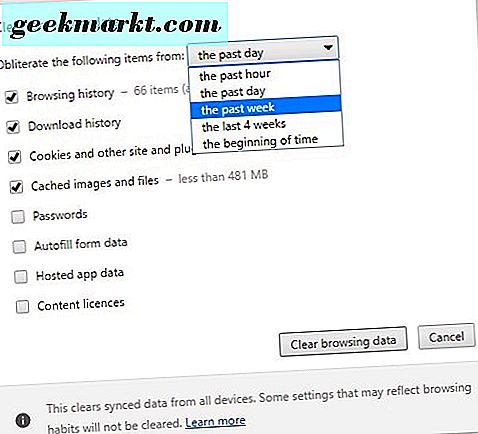
Klicken Sie dann auf die Schaltfläche Browserdaten löschen in diesem Fenster. Dadurch wird der Cache gelöscht, wie in den Kontrollkästchen aktiviert. Beachten Sie, dass es keine Rückgängig-Option gibt, die die Cache-Daten wiederherstellt.
So können Sie den Google Chrome-Cache löschen. Andere Browser wie Firefox und Opera haben ähnliche Optionen zum Löschen von Caches mit. Sie können Browser-Caches auch mit dem CCleaner-Softwarepaket löschen.